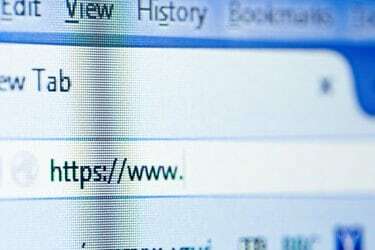
Jak zmienić domyślną przeglądarkę komputera?
Źródło obrazu: ConstantinosZ/iStock/Getty Images
Chociaż system Windows 8.1 ustawia Internet Explorer jako domyślną przeglądarkę internetową komputera, wszystkie inne przeglądarki, które: zainstalujesz może zmienić domyślne ustawienia przeglądarki, powodując otwieranie wszystkich linków w tym konkretnym przeglądarka. Możesz jednak przywrócić domyślną przeglądarkę do Internet Explorera lub dowolnej innej przeglądarki internetowej, konfigurując panel konfiguracji Programy domyślne. Alternatywnie, jeśli właśnie dodałeś nową przeglądarkę i chcesz, aby była ona domyślną przeglądarką zamiast Internet Explorera, możesz to również zrobić.
Domyślne programy systemu Windows 8.1
Na ekranie Start wpisz „Programy domyślne”, a następnie naciśnij „Enter”. W programach domyślnych kliknij „Ustaw programy domyślne”, aby otworzyć listę aplikacji zainstalowanych na twoim komputer. Wybierz preferowaną przeglądarkę internetową w lewym okienku, a następnie kliknij opcję „Ustaw ten program jako domyślny”, aby ustawić go jako domyślną przeglądarkę internetową komputera. Kliknij „OK”, aby wyjść z okna Programy domyślne.
Wideo dnia
Domyślne ustawienia przeglądarki internetowej
Internet Explorer, Mozilla Firefox i Google Chrome zapewniają również wbudowane opcje, które pozwalają ustawić je jako domyślną przeglądarkę internetową. Podczas korzystania z programu Internet Explorer naciśnij „Alt-X”, wybierz „Opcje internetowe”, a następnie na karcie Programy kliknij „Ustaw Internet Explorer jako domyślną przeglądarkę internetową”. w Mozilla Firefox, naciśnij „Alt-T”, wybierz „Opcje” z menu rozwijanego, kliknij kartę „Zaawansowane”, a następnie kliknij „Ustaw Firefox jako domyślną przeglądarkę” w sekcji Ogólne patka. W przeglądarce Google Chrome wpisz „chrome://settings” w pasku adresu URL, a następnie kliknij „Ustaw Google Chrome jako domyślną przeglądarkę” w sekcji Domyślna przeglądarka.




